在Excel中输入自定义公式的方法如下:打开Excel并选择一个单元格。直接在单元格中输入“=”符号,输入您希望使用的函数名称,“SUM”或“AVERAGE”。您要输入一个更复杂的自定义公式,可以使用Excel的内置函数组合,“=SUM(A1:A10)*AVERAGE(B1:B10)”。完成后按下“Enter”键,Excel将计算并显示结果。在输入自定义公式时,确保正确使用括号和逗号,以免导致公式错误。另外,Excel支持自定义函数的创建,用户可以通过VBA(Visual Basic for Applications)编程来定义更复杂的计算逻辑。
一、使用内置函数构建自定义公式
Excel提供了丰富的内置函数供用户使用,数学、统计、文本和日期函数等。用户可以通过组合这些函数来创建自定义公式,从而实现多种计算需求。了解各类函数的参数和返回值是构建有效公式的关键。
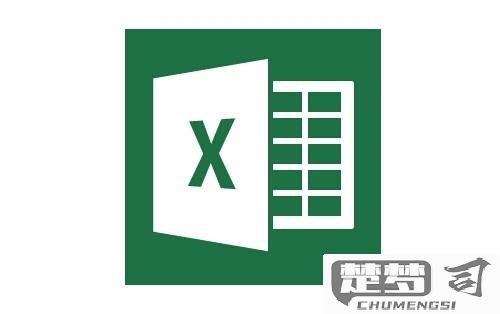
二、利用命名范围提高公式可读性
在Excel中,用户可以为某些单元格或范围命名,使公式更具可读性。将“销售额”命名为“Sales”,在公式中使用“=Sales*0.1”来计算佣金,这样不仅清晰明了,而且易于维护。
三、调试和修正公式错误
在输入自定义公式时,会遇到错误提示。Excel提供了“错误检查”功能,可以帮助用户识别和修正公式中的错误。使用“公式审计”工具可以跟踪公式的计算过程,帮助用户更好地理解公式的工作原理。
FAQs
问:如何创建一个简单的自定义公式?
答:您可以在单元格中输入“=”后跟随您想要的计算,“=A1+B1”,按Enter,Excel会自动计算两个单元格的和。
问:可以在Excel中使用VBA创建自定义函数吗?
答:您可以通过VBA编程创建自定义函数。在Excel中,按“Alt + F11”打开VBA编辑器,选择“插入”>“模块”,编写您的自定义函数代码。
问:如何调试我的自定义公式?
答:您可以使用Excel的“错误检查”功能,在“公式”选项卡中找到它,Excel会提示您公式中存在的问题。您也可以使用“评估公式”工具逐步检查公式的计算过程。
